Udskrivning af fotos fra en computer
I dette afsnit beskrives det, hvordan du udskriver fotos med My Image Garden.
Dette afsnit bruger vinduer til at vise, når Windows 8.1 operativsystemet (herefter kaldet Windows 8.1) bruges.
-
Åbn papirstøtten (A).
-
Træk udbakken til papir (B) ud, og åbn derefter forlængeren til udbakken (C).

-
Ilæg papir lodret MED UDSKRIFTSSIDEN OPAD.
-
Ret papirstyrene (D) ind efter papirbredden.

-
Klik på My Image Garden ikonet (E) i Quick Menu.
Skærmbilledet Vejledningsmenu (Guide Menu) vises.
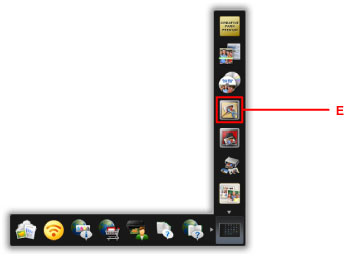
 Bemærk
Bemærk- Antallet og typerne af viste ikoner er forskelligt, afhængigt af område, den registrerede printer/scanner og de installerede programmer.
-
Klik på Fotoudskrift (Photo Print) ikonet (F).
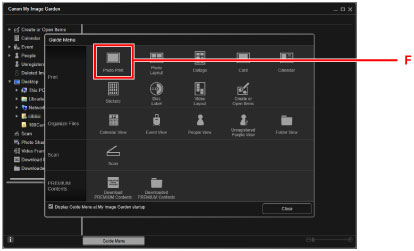
-
Klik på mappen (G) med de fotos, du vil udskrive.
-
Klik på de fotos (H), du vil udskrive.
På Windows:
For at vælge to eller flere fotos på én gang skal du klikke på de relevante fotos, mens du holder Ctrl-tasten nede.
På Mac OS:
For at vælge to eller flere fotos på én gang skal du klikke på de relevante fotos, mens du holder kommandotasten nede.
-
Klik på Udskriv (Print) (I).
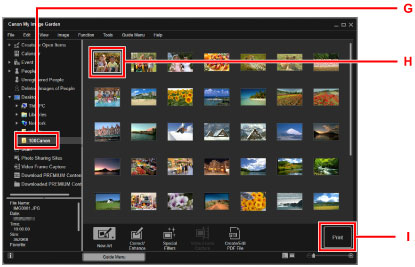
-
Angiv antal kopier, navnet på din maskine, medietypen osv. (J).
-
Klik på Udskriv (Print) (K).
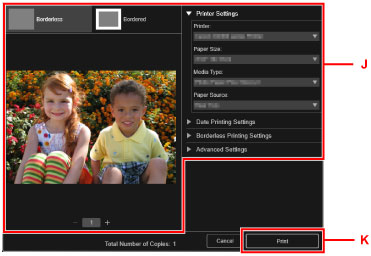
På Mac OS:
Klik på OK, når bekræftelsesmeddelelsen vises, og klik derefter på Udskriv (Print).
 Bemærk
Bemærk
-
My Image Garden giver dig mulighed for at bruge billeder på din computer, som f.eks. billeder taget med et digitalkamera, på en lang række måder.
- Vejledning til My Image Garden (Windows)
- Vejledning til My Image Garden (Mac OS)

